电脑怎样格式化全盘格式化 电脑如何快速格式化多个磁盘
更新时间:2024-05-16 13:55:42作者:xtang
在使用电脑的过程中,有时候我们需要对硬盘进行格式化操作,全盘格式化是将整个硬盘上的数据全部清空,并重新进行分区格式化的过程,而快速格式化则是只清除文件索引,而不清空数据。如何进行全盘格式化或者快速格式化多个磁盘,是许多用户在使用电脑时经常遇到的问题。接下来我们将介绍一些简单的方法来快速格式化多个磁盘。
方法如下:
1.
首先需要打开我的电脑,查看需要格式化的磁盘.如我这里要格式化G盘。
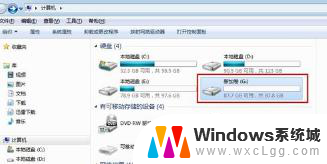
2.右键G盘,从弹出的菜单中选择格式化。
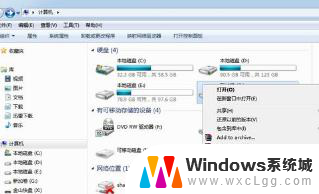
3.此时会弹出格式化参数设置对话框,根据个人需要进行设置.设置完成后点击开始。进行格式化操作。
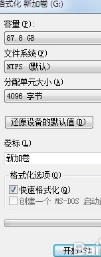
4.弹出格式化确认提示,点击确定。
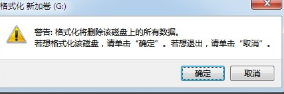
5.
进行磁盘格式化,会在标题中显示正在格式化磁盘。
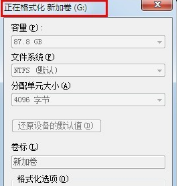
6.格式化完成,弹出提示。
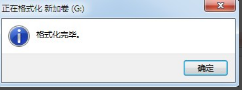
7.格式化参数重新变亮.点击关闭。
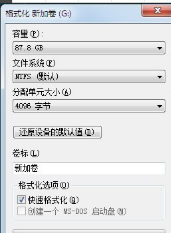
8.此时格式化完成,打开G盘我们可以看到,G盘已经被格式化过了。
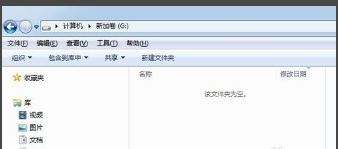
9.从资源管理器中可以看到格式化后的G盘。
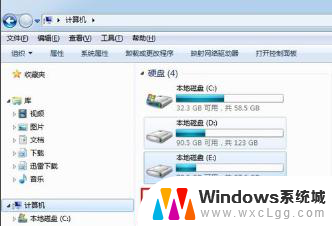
以上就是电脑如何进行全盘格式化的全部内容,如果遇到这种情况,你可以根据以上步骤解决问题,非常简单快速。
电脑怎样格式化全盘格式化 电脑如何快速格式化多个磁盘相关教程
-
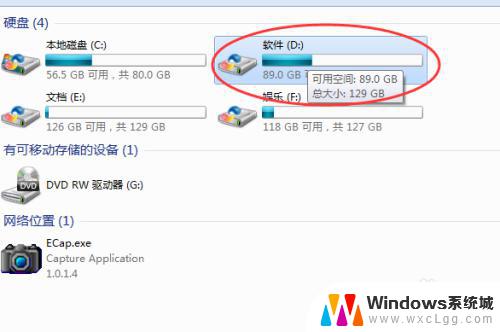 电脑快速格式化 快速格式化硬盘的技巧和技术
电脑快速格式化 快速格式化硬盘的技巧和技术2023-10-12
-
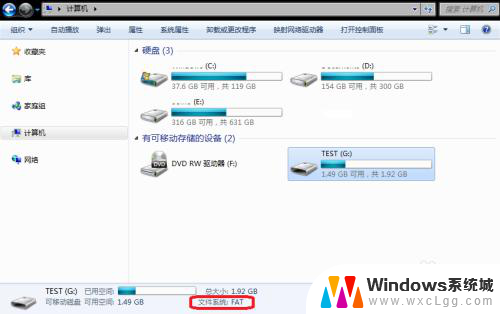 不格式化改变u盘格式 U盘快速转换为NTFS格式步骤
不格式化改变u盘格式 U盘快速转换为NTFS格式步骤2024-08-23
-
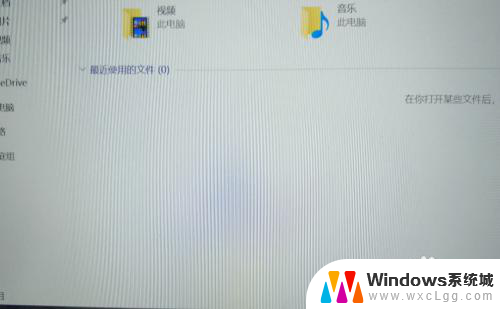 d盘能格式化吗 D盘格式化步骤
d盘能格式化吗 D盘格式化步骤2024-01-31
-
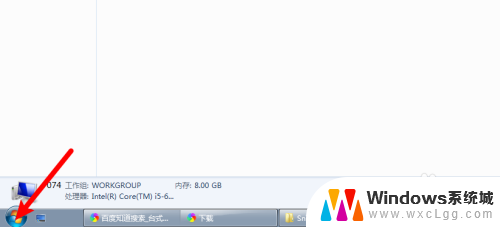 台式电脑格式化怎么操作 台式电脑格式化注意事项
台式电脑格式化怎么操作 台式电脑格式化注意事项2024-05-03
-
 u盘插上显示必须格式化 U盘需要重新格式化的解决方法
u盘插上显示必须格式化 U盘需要重新格式化的解决方法2024-03-02
-
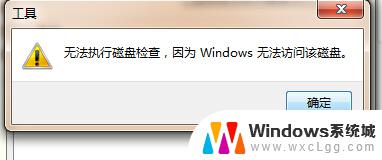 移动硬盘格式化提示无法格式化 移动硬盘打不开提示格式化怎么办
移动硬盘格式化提示无法格式化 移动硬盘打不开提示格式化怎么办2024-01-20
电脑教程推荐
- 1 固态硬盘装进去电脑没有显示怎么办 电脑新增固态硬盘无法显示怎么办
- 2 switch手柄对应键盘键位 手柄按键对应键盘键位图
- 3 微信图片怎么发原图 微信发图片怎样选择原图
- 4 微信拉黑对方怎么拉回来 怎么解除微信拉黑
- 5 笔记本键盘数字打不出 笔记本电脑数字键无法使用的解决方法
- 6 天正打开时怎么切换cad版本 天正CAD默认运行的CAD版本如何更改
- 7 家庭wifi密码忘记了怎么找回来 家里wifi密码忘了怎么办
- 8 怎么关闭edge浏览器的广告 Edge浏览器拦截弹窗和广告的步骤
- 9 windows未激活怎么弄 windows系统未激活怎么解决
- 10 文件夹顺序如何自己设置 电脑文件夹自定义排序方法